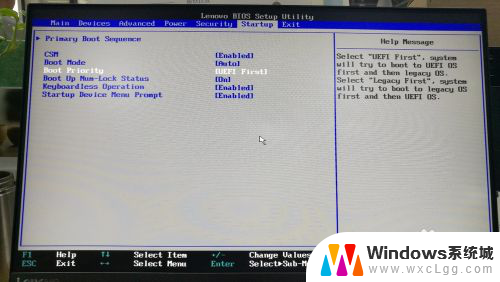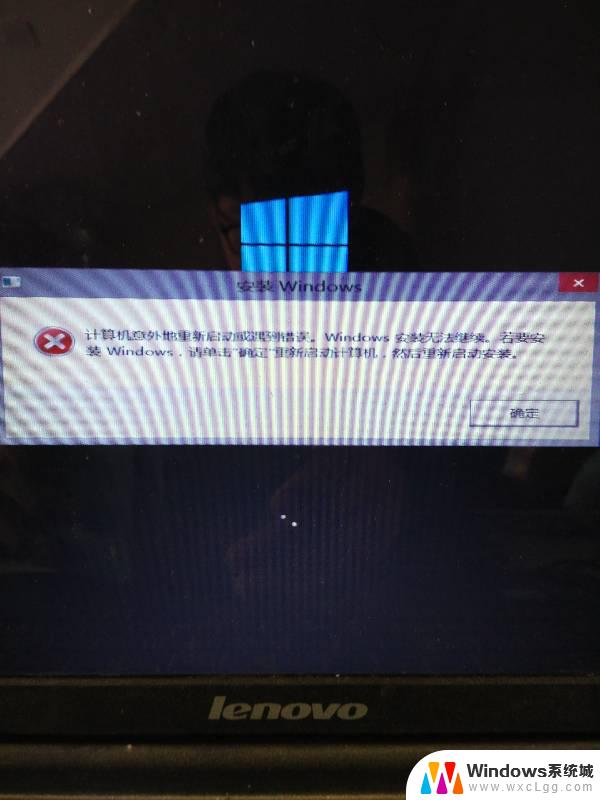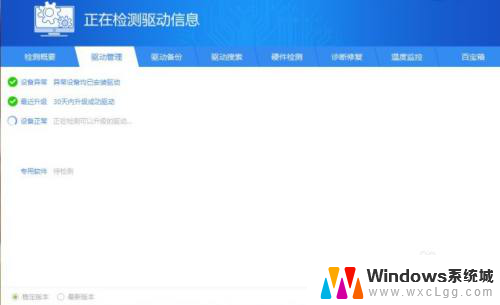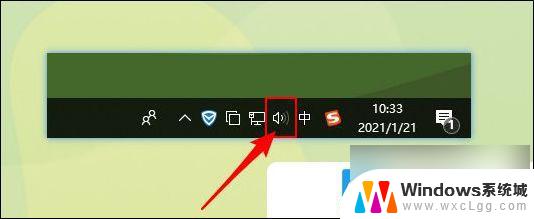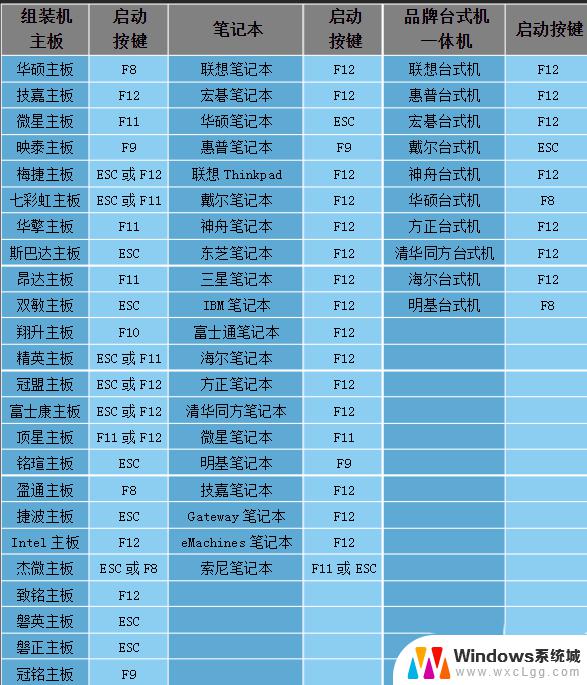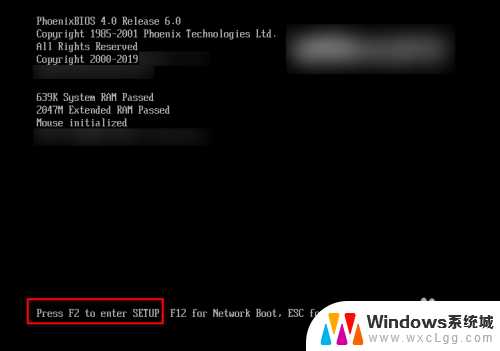重装系统f12之后怎么办 重装系统时按F2或F12无法进入BIOS界面解决方法
重装系统是我们常常需要进行的操作之一,而在这个过程中,有时候我们会遇到按下F2或F12键无法进入BIOS界面的问题,这个问题可能会让我们感到困惑,但幸运的是,我们可以通过一些解决方法来解决这个问题。在本文中我们将介绍一些解决这个问题的方法,帮助大家顺利进入BIOS界面进行系统重装。
操作方法:
1.首先,需要强调的是这种问题只有win8或者win10才会出现这种问题哦。出现这个问题的原因是电脑开启了快速启动的功能,这也是为什么win8或win10开机非常快的原因,因为win7系统或者win xp系统没有快速启动功能

2.解决这个问题的第一种方法就是:在系统启动界面开始之前就按住F2或者F12,这种方法成功的概率很低。因此我们一般采用第二种方法
3.第二种方法是:暂时关闭快速启动功能,那么我们该如何关闭呢?
4.首先,我们在电脑左下角的开始菜单找到"控制面板"并打开"控制板面板",如图所示
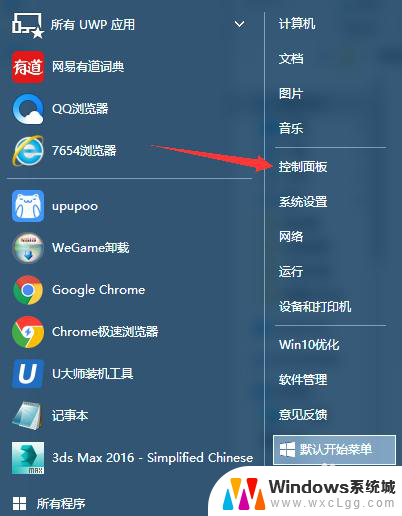
5.然后在控制面板的子页面中,找到"硬件和声音",点击进入子页面
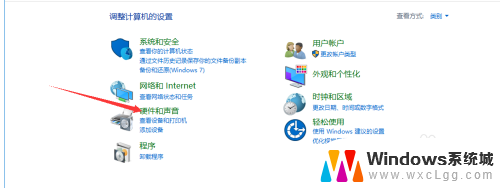
6.在硬件和声音的子页面中找到"电源选项",点击进入下一个子页面
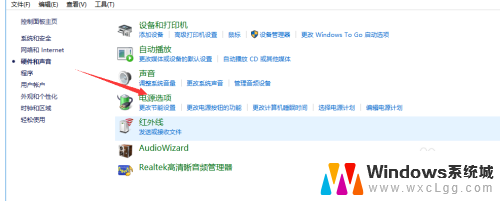
7.然后点击"选择电源按钮的功能",在当前页面点击“更改当前不可用的设置”
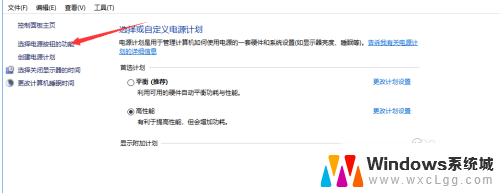
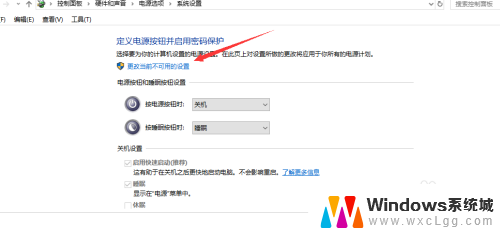
8.之后我们在页面中找到“快速启动选项”,把这一项前面的勾去掉,就可以关闭快速启动了。
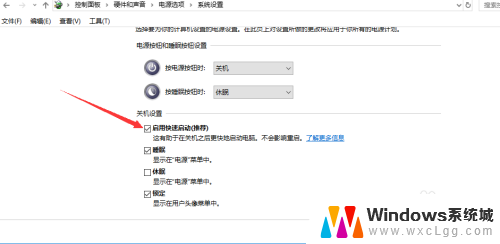
9.然后我们可以尝试着重启电脑,这样我们在windows登陆界面出现的时候点击F2或者F12就可以进入BIOS界面更改设置了。
以上就是重装系统f12之后怎么办的全部内容,如果你遇到了这种情况,可以尝试按照以上方法来解决,希望这对大家有所帮助。